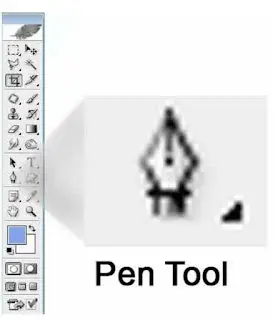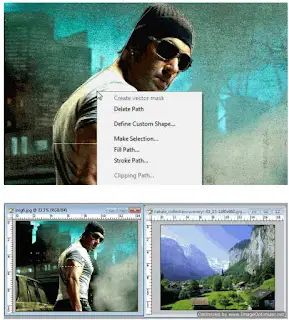फोटो का बैकग्राउंड कैसे बदले फोटोशॉप में।
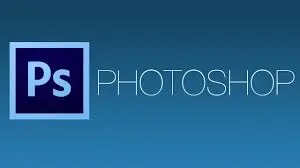
फोटोशॉप में फोटो की बैकग्राउन्ड कैसे बदलें
आज हम फोटोशॉप के माध्यम से किसी भी फोटो का बैकग्राउंड बदलना सीखेंगे । इस तकनीक का उपयोग कर आप अपने फोटो में सुन्दर बैकगॉउन्ड डाल सकते है यहाँ तक की घर बैठे आप ताजमहल के सामने या अमरीका के वाइट हाउस के सामने अपनी फोटो तैयार कर सकते है और अपने मित्रों के बीच वाह-वाही लूट सकते है ।
सबसे पहले उस फोटो को, जिसकी बैकग्राउंड बदलनी है, उसे फोटोशॉप में ऑपन कर लीजिए । उदहारण के लिए मान लीजिए की चित्र में दिखाए अनुसार हमने सलमान खान का फोटो लिया है जिसकी हम बैकग्राउंड बदलना चाहते है ।
फोटो को ओपन करने के बाद अपने बाएँ तरफ दिए हुए टूल बार से पेन टूल को सेलेक्ट कर लीजिए अथवा की-बोर्ड से P बटन को दबाइए, ऐसा करने से आपके माउस कर्सर के स्थान पर पेन टूल आ जायेगा, अब आप बड़ी सावधानी के साथ फोटो में सलमान खान के फोटो को सेलेक्ट करते जाइये और जिस बिंदु से सेलेक्ट करना शुरू किया था उसी बिंदु पर समाप्त कीजिये। ध्यान रखिये की हमें सिर्फ सलमान खान का फोटो सेलेक्ट करना है तथा बैकग्राउंड का कोई भी हिस्सा सेलेक्ट नहीं करना है ।
पेन टूल से फोटो को सेलेक्ट करने के पश्चात उस पर राइट क्लिक कीजिये और मेक सिलेक्शन ऑप्शन को चुनिये, मेक सिलेक्शन को चुनने पर Feather Radius आप्शन में 1 या 2 भरकर OK कर दीजिये। असल में यह आपके द्वारा की गयी कटिंग को सॉफ्ट कर देता है, जितने अंक आप यहॉ बढाते जायेगें आपकी द्वारा दिये गये कट बैकग्राउंड में उतने ही मिक्स हो जायेगें। OK करने पर एक डॉटेड लाइन आपके फोटो के चारों ओर आ जायेगी। अब की-बोर्ड से Ctrl+c दबाईये और फोटो के इस कटे हुए भाग को कॉपी कर लीजिये। अब कंप्यूटर से या इंटरनेट से कोई भी अच्छी बैकग्राउंड वाली फोटो open कीजिये तथा scenery पर केवल Ctrl+V यानी पेस्ट कर दीजिये।
पेस्ट होने के बाद सिलेक्शन टूल से फोटो को कहीं भी उठाकर रख लीजिये, अब फोटो को JPEG फारमेट में सेव कर लीजिये। आप ऐसे कुछ फोटो बनने का अभ्यास करेंगे तो कुछ ही दिनों में आप इस कला में माहिर हो जायेंगे ।